Android: Importujte kontakty SIM na svojom smartfóne
Kúpili ste si nový smartphone so systémom Androida chcete nedávno importovať svoju SIM kartu kontaktov? Predtým, ako budete pokračovať, skontrolujte, či máte v telefóne nastavený účet Google alebo Gmail. Tu je sprievodca, ktorý vám pomôže importovať kontakty z karty SIM do smartfónu.
Poznámka: Používam softvér Android 2.3.5 na zariadení HTC Explorer. Tento postup je však podobný vo väčšine smartfónov s Androidom.
Otvorte aplikáciu kontaktov z hlavnej ponuky na zariadení s Androidom.

Kliknite na tlačidlo ponuky a potom klepnite na Import / Export.
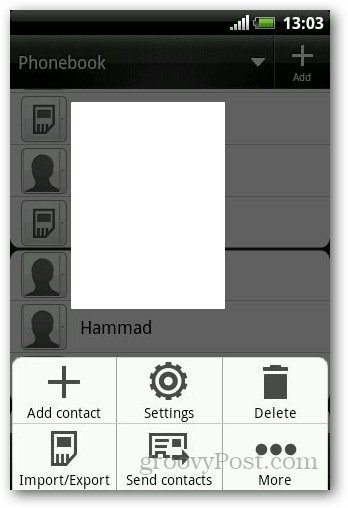
Ukáže vám niekoľko možností na import / export kontaktov zo SIM karty alebo SD karty. Vyberte možnosť Importovať zo sim karty (alebo z karty SD, ak sú vaše kontakty uložené na karte SD).
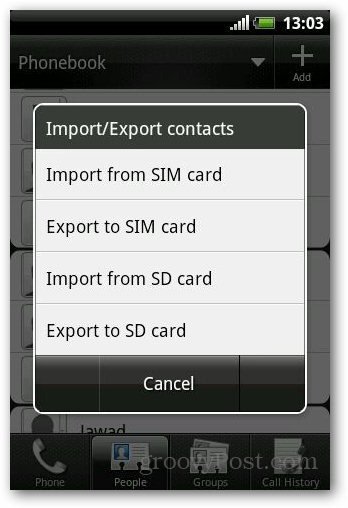
Potom sa vás opýta, či chcete uložiť kontakty do telefónu alebo do svojho účtu Google. Vyberte možnosť Telefón.
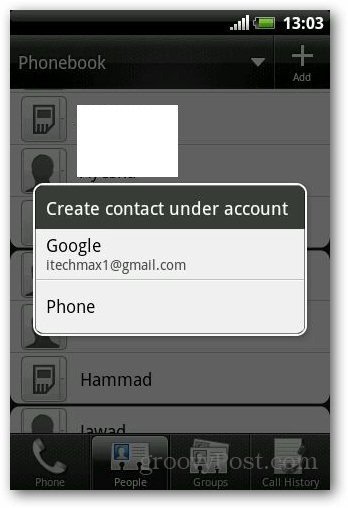
Zobrazuje zoznam všetkých kontaktov uložených na karte SIM. Vyberte kontakty, ktoré chcete importovať, a klepnite na tlačidlo Uložiť. Klepnite na Vybrať všetko, ak chcete importovať celý zoznam kontaktov.
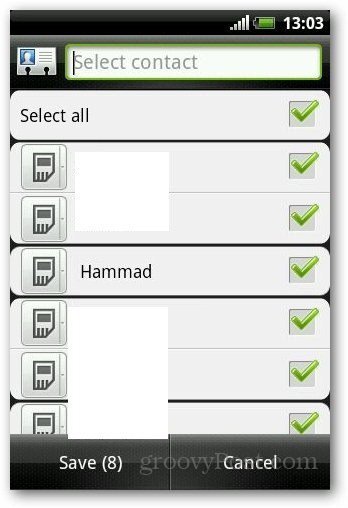
Teraz urobte groovy dance, kým sa dokončí proces importu.











Zanechať komentár